win10任务栏变小了怎么还原 电脑底部任务栏变小了怎么调回原样
更新时间:2023-12-27 08:57:25作者:jiang
当你发现你的电脑底部任务栏突然变小了,不要惊慌失措,这可能是因为你的操作系统——Windows 10的任务栏设置发生了变化。幸运的是你可以轻松地将任务栏调回原来的大小。本文将向你介绍几种简单的方法,以帮助你解决这个问题。无论是通过鼠标右键菜单、设置选项还是使用快捷键,你都可以恢复任务栏的正常大小,让你的电脑使用体验更加顺畅。让我们一起来看看如何操作吧!
具体步骤:
1.打开电脑,点击桌面任意位置右击选择“个性化”
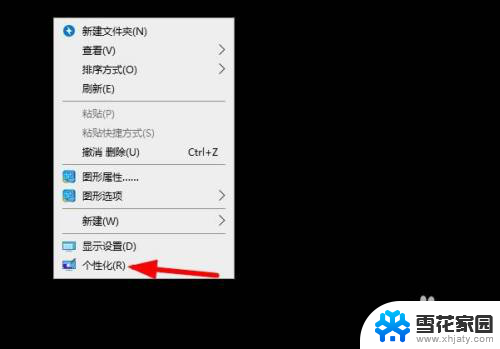
2.在个性化设置中,点击左侧的“任务栏
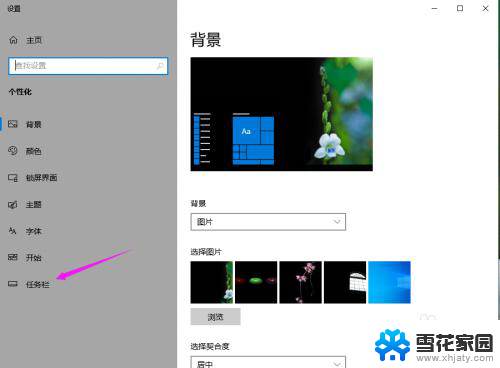
3.我们看到在任务栏中,”使用小任务栏按钮“下面的按钮是”开“的状态
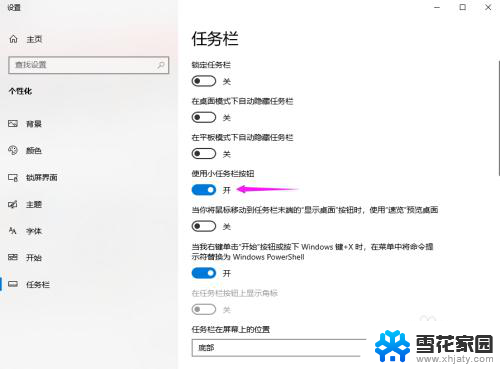
4.点击”开“将其”关“
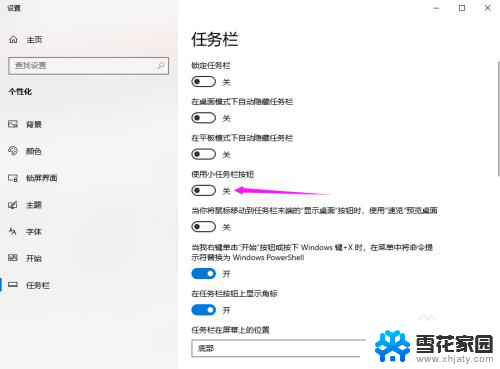
5.这个时候底部任务栏的图标就变成大的图标显示了

以上是解决win10任务栏变小后如何还原的全部内容,如果您遇到了类似的问题,按照小编的方法进行解决,希望能对您有所帮助。
win10任务栏变小了怎么还原 电脑底部任务栏变小了怎么调回原样相关教程
-
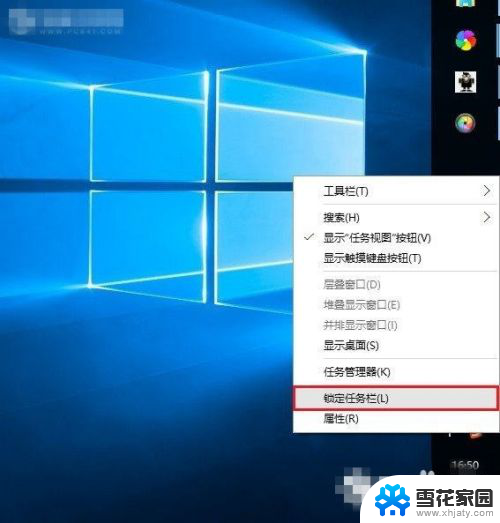 win10工具栏怎么调到屏幕下方 怎样将Win10任务栏还原到底部
win10工具栏怎么调到屏幕下方 怎样将Win10任务栏还原到底部2024-02-04
-
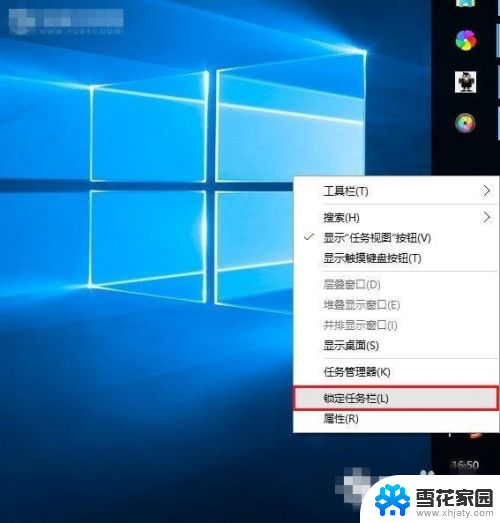 windows10重启之后底部栏目恢复 怎样把Win10任务栏还原到下面
windows10重启之后底部栏目恢复 怎样把Win10任务栏还原到下面2023-11-22
-
 windows 10 如何设置任务栏图标大小 Win10任务栏图标大小改变技巧
windows 10 如何设置任务栏图标大小 Win10任务栏图标大小改变技巧2024-09-20
-
 win10桌面下面不见了 win10电脑桌面底部任务栏不见了怎么办
win10桌面下面不见了 win10电脑桌面底部任务栏不见了怎么办2024-03-23
- 电脑桌面任务栏图标怎么变大 Win10任务栏图标怎么调大
- 电脑显示器底部任务栏怎么调节 Win10如何将任务栏移动到屏幕底部
- win10如何改变任务栏颜色 如何在WIN10中改变任务栏颜色
- win10怎么让任务栏变透明 win10任务栏透明设置方法
- 怎么把电脑的任务栏隐藏 WIN10底部任务栏如何隐藏
- 电脑的任务栏怎么隐藏 WIN10底部任务栏隐藏方法
- 电脑窗口颜色怎么恢复默认 Win10系统默认颜色设置恢复教程
- win10系统能用f12一键还原吗 戴尔按f12恢复系统操作步骤
- 怎么打开电脑文件管理器 Win10资源管理器打开方式
- win10ghost后无法启动 Ghost Win10系统无法引导黑屏怎么解决
- 联想win10还原系统怎么操作系统 联想一键恢复功能使用方法
- win10打印机usb printer 驱动程序无法使用 电脑连接打印机USB无法识别怎么办
win10系统教程推荐
- 1 电脑窗口颜色怎么恢复默认 Win10系统默认颜色设置恢复教程
- 2 win10ghost后无法启动 Ghost Win10系统无法引导黑屏怎么解决
- 3 win10打印机usb printer 驱动程序无法使用 电脑连接打印机USB无法识别怎么办
- 4 w10自带的杀毒软件如何关闭 Windows10系统如何关闭自带杀毒软件
- 5 怎样查看wifi的ip地址 Win10连接wifi后如何查看IP地址
- 6 win10系统经常出现蓝屏 win10蓝屏死机怎么办
- 7 windows 网络修复 win10网络问题排查与修复指南
- 8 电脑怎么弹出桌面 Win10快速显示桌面的快捷键是什么
- 9 win10 删除更新文件 win10更新文件删除方法
- 10 怎么修改电脑图标大小设置 Win10桌面图标大小改变方式